Formelspråket som används i Power BI heter DAX. Språket utgörs av ett stort antal funktioner med konstanter och operatorer vilka används i formler och uttryck för att beräkna ett eller flera värden. DAX skapar helt enkelt ny information utifrån data som redan finns i din datamodell.
Funktionerna i DAX delar vi in i följande grupper: DATETIME, FILTER, INFO, LOGICAL, MATHTRIG, PARENTCHILD, STATISTICAL, TEXT, TIMEINTELLIGENCE samt OTHER.
DAX Function: COUNT
Reference group: STATISTICAL
Behöver du veta hur många celler som innehåller värden i din data? Saknas det värden i din data? Med COUNT-funktionen kan du räkna antalet celler med värden i en kolumn i din data.
COUNT-funktionen räknar antalet celler i en kolumn som innehåller värden. Funktionen lämpar sig bäst för kolumner med numeriska värden eller datum eftersom en tom cell i en textkolumn räknas som att innehålla ett värde och funktionen räknar då även denna cell. För att räkna antal celler med värden i textkolumner med tomma celler använder vi andra funktioner och det tar vi upp i en annan blogg.
COUNT generar inte en ny kolumn utan returnerar ett beräknat värde, ett så kallat Measure. Measures lagras inte i datamodellen utan beräknas vid varje tillfälle de anropas. Beroende på hur ett Measure används genereras olika resultat. Exempel på andra användningar av Measures tar vi också upp i andra bloggar.
COUNT function (DAX)
COUNT-funktionen returnerar en summering av antalet celler med värden i en kolumn i en tabell. Det summerade värdet varierar beroende på vilken typ av kolumn det är. I kolumnhänvisningen skall även tabellnamnet anges.
Syntax: COUNT(<column>)
I exemplen använder vi en tabell som heter DATA med 7 kolumner enligt nedan:
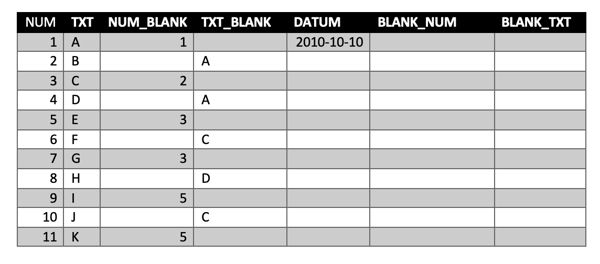
Exempel 1
I exemplet räknar vi antal celler med värden i kolumnen NUM. Measure ”Antal värden i NUM” används och innehåller resultatet. Kolumnen är numerisk och inga celler är tomma.
Antal värden i NUM = 11
För att beräkna ”Antal värden i NUM” använder vi följande syntax:
Antal värden i NUM = COUNT(’DATA’[NUM])
Exempel 2
I exemplet räknar vi antal celler med värden i kolumnen TXT. Measure ”Antal värden i TXT” används och innehåller resultatet. Kolumnen är en textkolumn och inga celler är tomma.
Antal värden i TXT = 11
För att beräkna ”Antal värden i TXT” använder vi följande syntax:
Antal värden i TXT = COUNT(’DATA’[TXT])
Exempel 3
I exemplet räknar vi antal celler med värden i kolumnen NUM_BLANK. Measure ”Antal värden i NUM_BLANK” används och innehåller resultatet. Kolumnen är numerisk och det förekommer tomma celler.
Antal värden i NUM_BLANK = 6
För att beräkna ”Antal värden i NUM_BLANK” använder vi följande syntax:
Antal värden i NUM_BLANK = COUNT(’DATA’[NUM_BLANK])
Exempel 4
I exemplet räknar vi antal celler med värden i kolumnen TXT_BLANK. Measure ”Antal värden i TXT_BLANK” används och innehåller resultatet. Kolumnen är en textkolumn och det förekommer tomma celler.
Antal värden i TXT_BLANK = 11
För att beräkna ”Antal värden i TXT_BLANK” använder vi följande syntax:
Antal värden i TXT_BLANK = COUNT(’DATA’[TXT_BLANK])
Exempel 5
I exemplet räknar vi antal celler med värden i kolumnen DATUM. Measure ”Antal värden i DATUM” används och innehåller resultatet. Kolumnen är en datumkolumn och det förekommer tomma celler.
Antal värden i DATUM = 1
För att beräkna ”Antal värden i DATUM” använder vi följande syntax:
Antal värden i DATUM = COUNT(’DATA’[DATUM])
Exempel 6
I exemplet räknar vi antal celler med värden i kolumnen BLANK_NUM. Measure ”Antal värden i BLANK_NUM” används och innehåller resultatet. Kolumnen är numerisk men innehåller bara tomma celler.
Antal värden i BLANK_NUM = (Blank)
(I de fall samtliga celler är tomma i en numerisk/datum kolumn returneras (Blank) och inte det numeriska värdet 0)
För att beräkna ”Antal värden i BLANK_NUM” använder vi följande syntax:
Antal värden i BLANK_NUM = COUNT(’DATA’[BLANK_NUM])
Exempel 7
I exemplet räknar vi antal celler med värden i kolumnen BLANK_TXT. Measure ”Antal värden i BLANK_TXT” används och innehåller resultatet. Kolumnen är en textkolumn men innehåller bara tomma celler.
Antal värden i BLANK_TXT = 11
För att beräkna ”Antal värden i BLANK_TXT” använder vi följande syntax:
Antal värden i BLANK_TXT = COUNT(’DATA’[BLANK_TXT])
Flera STATISTICAL funktioner (DAX)
Ovan har du fått exempel på hur du kan räknar antal celler med värden i kolumner med COUNT-funktionen. Det finns ytterligare 68 STATISTICAL-funktioner i Power BI. Vill du veta mer vilka STATISTICAL-funktioner som finns i Power BI kan du ladda ner vår Power BI applikation som visar alla STATISTICAL-funktioner.
För att kunna använda Power BI applikationen behöver du ha Power BI Desktop installerad på din dator. Power BI Desktop är gratis och kan laddas ner här.
Vi kan naturligtvis hjälpa till med installation och att komma igång med PBI.
Håll utkik efter ytterligare blogginlägg.

